Обработка на тъмна снимка в 4 стъпки, майсторски клас - Панаир на майсторите

Днес ще ви кажа как да приведете тъмна, тъмна снимка в божествен вид :))))))
Трябваше да задам продължителността на един час, всъщност тази процедура ще ви отнеме максимум 10 минути :)))
1. тъмна фотография
2. photoshop (имам cs 5, но всички използвани функции са във всяка версия)
Отваряне на нашата ужасно тъмна снимка:

стъпка 1. навлизане в нивата (нива за коригиране на изображения)
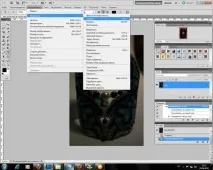
виждаме диаграма като тази:

хванете десния плъзгач на мишката и го преместете в началото на тъмната граница.
вижте сами как вече се промени цвета на снимката :))))

стъпка 2. навлизане в кривите (криви-корекция-на-изображение)

в криви се интересуваме от елемента Lightening от падащото меню

щракнете върху него, виждаме как е изсветлена снимката, а ако все още не е достатъчно светло, можете да си поиграете с мишката с кривата на графиката до желаната степен на изсветляване :)))

стъпка 3. използвайте автоматична корекция на цветовете.

ако светлината, която сте имали, е била достатъчно бяла при снимане, автоматичната корекция на цвета след предишните процедури ще работи правилно :))) в моята практика рядко се налага да използвам междинната стъпка "цветов баланс", в по-голямата част от случаите автоматичният цвят изравнява цвета по напълно прекрасен начин :)

стъпка 4. а финалният щрих е инструментът Dodge! тук е подчертано вляво :)

изберете диапазона в горната част: средни тонове, задайте експозицията на 30 процента и с химикалки, с химикалки, подчертаваме места, които според нас не са достатъчно светли, за да ни задоволятрезултат.
разбираме това:)))

Всичко! Изсветляването на тъмна-пред-тъмна снимка приключи :))))))

Късмет!
Яна, благодаря ти, прекрасен майсторски клас и резултатът!
Благодаря много. Отне ми много повече време, за да постигна този ефект, а качеството пострада значително. Дано свършат мъките ми с разяснения.
.
Плъгинът се изтегля отделно и се инсталира по желание. Самият Photoshop го няма по подразбиране, това е добавка на трета страна.
Присъединявам се към фразата "Уау, яко" Благодаря.
Страхотен! Резултатът е удивителен.
Но за начинаещ пак ще бъде трудно и фразата ". Добавям острота, премахвам шума с помощта на плъгина Topaz DeNoise и. " ме довърши.
Желая успех на всички,))))))))) 0
за начинаещ все още не са необходими острота и плъгин за премахване на шум:)))), но той определено ще може да свикне с FS с помощта на този майсторски клас и поне минимално да редактира снимки :))))))
с помощта на плъгин, не. включих плъгина, зададох стойността с плъзгача (аз го зададох на 40), погледнах предварителния преглед с бъдещия резултат, щракнах добре и изчаках.
без плъгин ще е по-трудно :)))) но с плъгин е по-добре, по-точно.
Извинете, че се намесвам, но може някой да се заинтересува. Шумовете могат да бъдат премахнати по следния начин: във Photoshop отворете менюто "Файл", изберете "отвори като", изберете типа на файла "Camera Raw" и отворете файла.
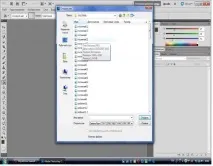
Отваря се такова работно място: там в инструментите има както „Регулиране на остротата“, така и „Намаляване на шума“. Този раздел е просто отворен на снимката. Отворете и пуснете плъзгачите "Luminance" и "Color". Време - 5 минути.
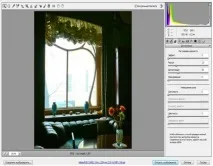
Да, и фотошопът изобщо не е за всеки! Има и по-скромни
функциите, които използвах, са във всичкиверсии.
Тогава нямаше да плашат в началото на cs 5! Благодаря за MC.
Резултатът е просто вълшебен! Влачен в любими, плахо ще уча)
Благодаря за MC, Яна!
Благодаря за подробностите! Благодаря за търпението! Благодаря за споделянето! Добро момиче.
Благодаря ти.
Яна, с възможност, тя се разходи и из вашия магазин. Красив! Твоят стил! А Петър е всичко. Триста години и модерен (В очакване на промяна).
Имам баба и майка от Санкт Петербург.
В Киров-Вятка всички са малко Окают и Чокают. Когато една племенница от Санкт Петербург беше доведена при нас за цялото лято, моите деца, времето, тогава едва започвайки да говорят, започна да ГОВОРИ първите си думи. Лош акцент. Дълго време си говориха "по столично", после мина.
Още не съм била във Вятка, трябва да се отбия:))))))
снимайте на ниско iso.
или трябва да влезете в каналите, да направите всичко невидимо, освен червеното;
след това във filter-noise-remove noise и дръжки там, за да играете с плъзгачите до приемлив резултат. и размазване, да, също и на червения канал.
след това включете останалите канали и вижте резултата като цяло, ако все още е много лош, повторете отново според предишния алгоритъм.
но пак излиза по зле отколкото с плъгина.
Мисля, че това ще работи при условие, че мониторът е добре калибриран. Имам скромен лаптоп. Оказва се в най-добрия случай "близо до текста".
И елате във Вятка - все още готина връзка и най-добрите хора в страната.
дори при добре калибриран монитор премахването на шума на ръка е много трудна задача. или пиратирайте плъгина)), или веднага снимайте с добре поставена светлина при ниско iso.
добре, или стреляйте поне в дере, там, казват те, е по-лесно да премахнете шума, отколкото от джип. но не съм го пробвал, не знам, след като придобих плъгина, имам този въпросспря да се тревожи
Е, моят 20-годишен железен старец ще отиде, непременно ще дойда:))))))
ОО! Какво щастие! Благодаря ти. :)
Благодаря ти! Аз съм въоръжен.
Яна, чудесен МК за изваждане на недоекспонирани снимки с половин стъпка. Ако има повече пропуски на експониране и няма необработен файл, коригиращите слоеве Curves с режима на смесване Screen ми помагат. Това замества стъпка 2. По-гъвкаво е, тъй като можете да промените непрозрачността на коригиращия слой, да го дублирате, за да подобрите ефекта, и дори да запазите слоя като отделен файл. Това е удобно, ако имаме много дефектни тъмни снимки, например цялата поредица от кадри е заснета с една и съща грешка и няма как да я заснемем отново. След това просто плъзгаме и пускаме този слой със запазените настройки във файловете с тъмни снимки и това е всичко.
Предимствата на този подход са, че има по-малко шум, понякога не е необходимо намаляване на шума, достатъчен е естественият филтър на Photoshop „Намаляване на шума“.